계정 보안을 위한 필수! Authy 2단계 인증 사용법 꼭 하세요!
Authy 아니더라도 2FA 앱은 설치 필수
앱 추천은 간만에 하네요. 저는 Authy 2FA 앱을 오래전부터 매일 사용중입니다. 그만큼 익숙해져있어서 남에게 추천할 생각을 못했던 것 같아요.
얼마전 친구의 네이버 계정이 해킹당했다는 소식을 들었는데 2단계 인증을 아주 당연하게 안해놨더군요.. 단톡방에서 그렇게 2FA(2-factor authentication)의 중요성을 수십번 설파하며 필수중 필수라고 침이 마르게 이야기를 했건만.. 대부분의 사람들은 소잃기 전엔 외양간을 고치지 않습니다.
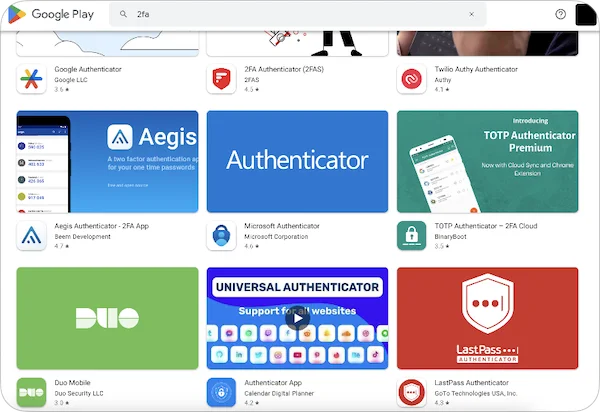
Authy가 아닌 다른 2FA 인증 앱을 까셔도 됩니다. 무조건 사용하세요!.
대표적인 앱은 아래와 같습니다. 저는 Authy와 MicroSoft 것만 써봤어요.(마소거는 마소 계정 인증 알림 용도로만 사용) Authy의 경우 데스크탑 앱도 제공해서 저는 이걸로 사용.
- Authy
- Google OTP
- Microsoft Authenticator
- 오픈소스 OTP를 찾으신다면 FreeOTP가 있고 FreeOTP Plus가 따로 있습니다.
Authy vs 구글OTP
OTP 비교 글 여기에서 잘 설명해놨습니다. 아래는 Authy가 구글OTP보다 좋은점 요약
- 멀티 디바이스(플랫폼) 지원 – 구글OTP는 모바일만 가능
- 복구 백업의 암호화 (클라우드에 저장)
- 패스워드 옵션 – 백업 패스워드, 마스터 패스워드, PIN
- 푸시 인증 – PC 등에서 로그인할때 스마트폰 앱으로 Push 알림 뜨고 그걸로 승인 가능
- 소프트 토큰 – 와이파이, 데이터가 끊어진 상황에서도 2FA코드 생성 가능.. 이라고 합니다. (이건 제가 확인 못해봤어요.)
모든 메이저 플랫폼을 제공하는 Authy
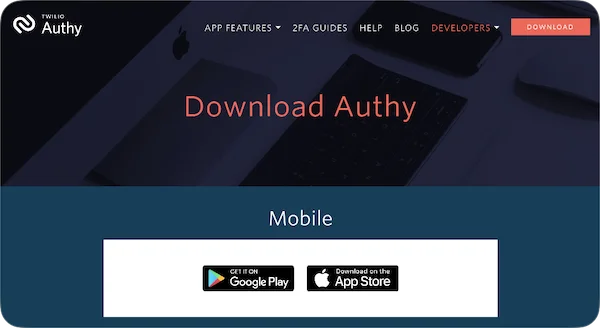
다운로드 페이지 여기로 들어가서 원하는 플랫폼의 앱을 다운로드 받으실 수 있습니다. 안드로이드, iOS 뿐만 아니라 MacOS, 윈도우, 리눅스까지 모두 제공하기 때문에 다양한 운영체제를 사용하시는 분도 편리하게 사용할 수 있습니다.
너무 간단한 Authy 사용법
Authy의 경우 앱 혹은 사이트별로 가이드를 제공하고 있습니다. 두세개만 보셔도 아 이렇게 쓰면 되는구나? 하실거에요. 가이드 페이지
대부분 방법은 거의 동일합니다.
- 각 사이트나 앱에서 2단계 인증 설정을 찾는다.
- 2단계 인증을 선택한다.
- QR코드가 나오면 Authy 앱을 켜서 QR코드를 찍는다.
- 등록 완료한다.
Authy 앱을 통한 등록 방법
- 2단계 인증 설정 선택
- QR코드가 보이면
- Authy 앱을 켜서 우측 상단 메뉴를 누르고
- Add account 선택
- Scan QR Code를 눌러서 인식
- Save 버튼을 눌러 저장
- 그 후에는 로그인 할때마다 저장된 계정을 선택하면 됨.
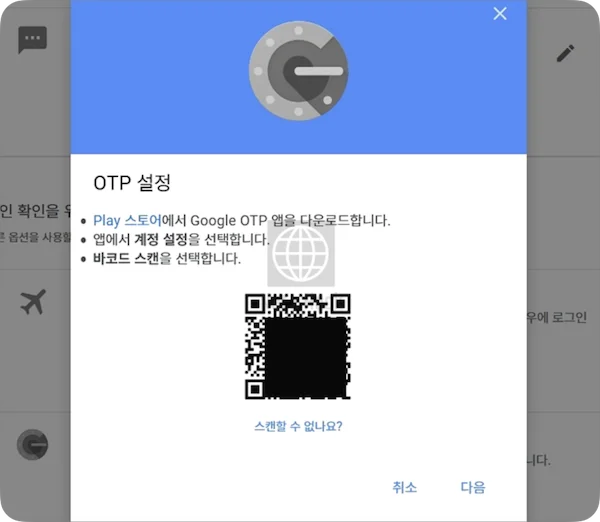
예외없이 이런 화면입니다. 큐알코드 입력 이외에도 영문자 코드를 제공하는데 그걸로 입력하셔도 됩니다. 아래 데스크탑의 경우 영문자로 이루어진 코드가 필요해요.
Authy 데스크탑 앱 계정 추가
저의 경우 꽤나 많은 계정을 Authy로 관리중입니다. 데스크탑으로 인터넷을 많이 하다 보니 저의 경우에는 Authy가 굉장히 유용합니다. 계정 추가도 매우 쉽구요.
오른쪽 상단 + 아이콘을 누른 뒤에, QR코드 대신 제공하는 문자열을 복사 붙여넣기 해주면 끝 입니다.
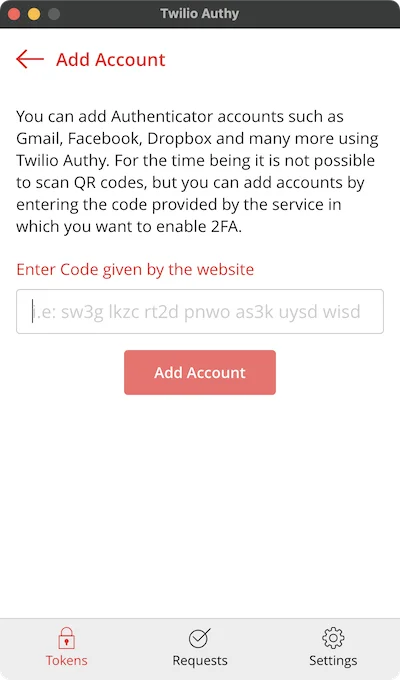
혹시 클라우드 백업이 싫으시다면 설정에서 끄실 수 있습니다.
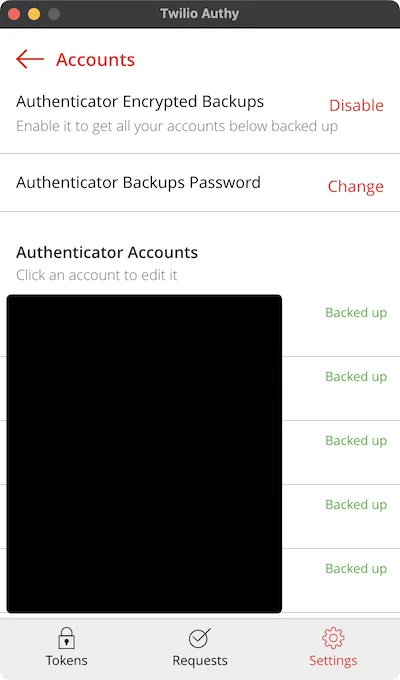
Authenticator Encrypted Backups를 눌러서 활성/비활성 가능합니다. 저는 만약의 경우를 대비해서 백업해놨습니다. 개인 저장소에 백업이 가능하다면 더 좋을텐데 이 옵션이 조금 아쉽네요.
이정도만 설명드려도 충분한 것 같아서 마무리 합니다.^^
- 2022년 9월1일 업데이트 – Authy가 작은 해킹사건이 있었습니다. 대체 앱을 원하시는 분은 이 글을 읽어주세요. OTP 앱 리스트 정리
- 2024년 1월 10일 업데이트 – 2024년 8월부터 윈도우, 맥, 리눅스 데스크탑 앱을 더이상 지원하지 않는다고 합니다. 이렇게되면 상당히 쓸모가 없어지는;;
클라우드 백업을 쓰지 않는다면 aegis가 더 나은 선택지로 보입니다